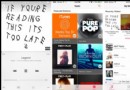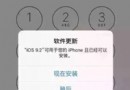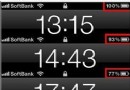如何創建印象筆記·圈點iphone版筆記
創建印象筆記·圈點筆記
用印象筆記·圈點拍攝一張新照片、使用已有照片,或者從空白頁開始吧。在截圖、照片、塗鴉和地圖上,都可以用印象筆記·圈點進行注釋。
"新建" 菜單
開始創建筆記,只需點擊主頁面上的+ 按鈕,選擇想標注的圖像類型。了解更多關於如何創建印象筆記·圈點筆記的詳細說明,請繼續看下面內容。
拍攝照片
使用拍照 功能, 可以方便的捕捉每個瞬間,為筆記和記憶添加注釋。
點擊主頁面的+ 按鈕
點擊拍攝照片 。手機攝像頭將會打開
像往常一樣,用攝像頭拍一張照片就可以啦。

選擇照片
使用選擇照片 功能,可以用印象筆記·圈點對相冊中的圖片進行標注。印象筆記·圈點會自動創建圖片副本,原圖完整保留。
點擊主頁面的+ 按鈕
點擊選擇照片 。你的圖庫將會顯示
選擇你想圈點的照片
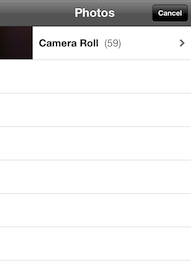
在地圖上繪制
需要指路或者分享你的位置信息? 地圖標注 功能讓你能夠拍攝一幅地圖,並且用印象筆記分享。
點擊主頁面的+ 按鈕
點擊在地圖上繪制
按住地圖並且拖動,即可移動地圖,或者在搜索框中輸入地址,搜索地點。
按下當前位置按鈕,放大並居中顯示當前地點。
點擊捕捉畫面按鈕 ,截取地圖。
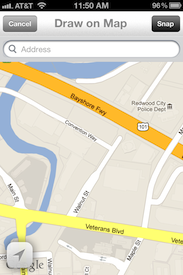
新建PDF筆記
印象筆記·圈點的設計就是為了讓你用輕松的方式清晰地表達想法,無論使用的是什麼媒介。新建PDF筆記的功能讓你可以在印象筆記·圈點打開任意PDF文檔,在上面與朋友或同事交流想法。了解更多關於印象筆記·圈點上的PDF所有相關功能,請看這份使用指南中的在PDF上交流協作部分。
在印象筆記中,將想用印象筆記·圈點標注的PDF添加到筆記附件,並同步印象筆記帳戶
在印象筆記·圈點中,點擊主頁面的+ 按鈕
點擊新建PDF筆記 。保存在印象筆記帳戶的所有PDF文檔列表將會顯示。
點擊想用印象筆記·圈點標注的PDF文檔
空白頁開始
空白頁開始 功能,可以快速繪制模型和塗鴉筆記,並且保存到印象筆記。
點擊主頁面的+ 按鈕
點擊空白頁開始 。一個空白頁面將會顯示
用印象筆記·圈點的標注工具,可以隨想隨畫。
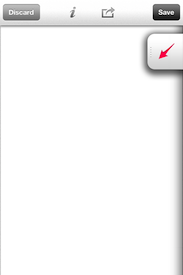
從網頁上捕獲
網頁截圖 功能,讓你從任何網頁 截圖,並且分享或者用印象筆記·圈點標注。
點擊主頁面的+ 按鈕
點擊網頁截圖 。浏覽器窗口將會出現。
像平常一樣,打開你想截圖的網頁。
點擊 捕捉畫面按鈕
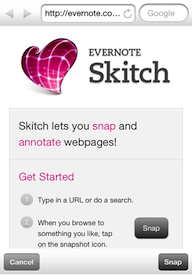
注:更多精彩教程請關注 手機教程欄目, 手機數碼群:296605639歡迎你的加入
- ReactiveCocoa 4 如何運用冷熱信號
- iOS------教你如何APP怎樣加急審核
- iOS之如何啟動app時全屏顯示Default.png(圖片)
- ViewController創建後釋放閃退
- iOS創建對象的不同姿勢詳解
- PrefixHeader.pch file not found 以及 Xcode 中如何添加pch文件
- AIR Native Extension for iOS 接入第三方sdk 如何實現 AppDelegate 生命周期
- iOS tabview如何添加字母索引
- iOS單例的創建與銷毀示例
- IOS 通過tag刪除動態創建的UIButton
- IOS開發:如何掛起主線程
- iOS開發:隊列和信號量該如何同步
- iOS開發:如何減小應用程序的大小
- iPhone如何查看已登錄的apple id?
- 教你如何利用iPhone 6s編輯照片